SolidWorks: Detecção de interferência e de colisão
Postado em: 02 / 08 / 2012
André Godoy
Olá caro leitor do portal CADxpert, após um período de longos projetos e muito trabalho consegui preparar com carinho mais esse tutorial “SolidWorks: Detecção de interferência e detecção de colisão”. Temos duas ferramentas simples, porém, poderosas no SolidWorks para análises estáticas e dinâmicas. Essas ferramentas chamam-se “detecção de interferência” (Figura 01) e a outra fica dentro do recurso mover componentes com o nome de “detecção de colisão” (Figura 02).

Figura 01 – Detecção de interferência
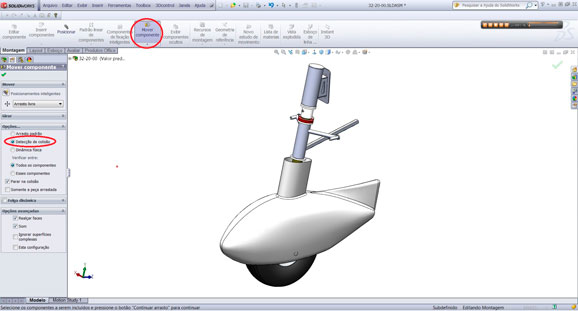
Figura 02 – Detecção de colisão
Após horas de trabalho no projeto mecânico e muitas xícaras de café, nós projetistas estamos vulneráveis a pequenos detalhes que na execução do projeto podem se transformar em retrabalhos e perdas de tempo com ajustes mecânicos. O que antes os magos dos projetos em pranchetas tinham que criar todo o movimento e análise dimensional dentro de suas invejáveis imaginações hoje com dois cliques temos essas respostas em segundos.
Para quem vive no mundo da literatura clássica ou no mundo musical, muita objetividade assim acaba cansando. Quem gosta de descobrir o assassino nas primeiras páginas? Que músico gosta da quinta nota diminuta fora de seu intervalo? Agora todos nós projetistas gostamos de desvendar o parafuso “assassino” nas primeiras páginas e escutar a quinta nota diminuta e saber do tom da música no primeiro acorde para improvisar em uma escala pentatônica todo o projeto mecânico entregando assim uma obra objetiva e clara ao executor do projeto.
Sempre penso no projeto como sendo um exercício de criatividade aplicada, pois após a identificação da necessidade temos que definir nossos objetivos e iniciar o maior número possível de soluções criativas. Neste tutorial, após cada análise teremos a resposta. Saberemos se vamos precisar de uma “iteração” nos componentes, iteração é o ato de repetir ou voltar a um estágio anterior do projeto para aperfeiçoá-lo e melhorá-lo.
Um bom exemplo é a bicicleta. Os projetistas sempre a aperfeiçoam usando novos materiais ou posições de componentes, mas o projeto básico continua quase intacto após mais de um século de desenvolvimento. Como disse Dostoevsky: “Não existe assunto tão antigo que não se possa dizer algo novo sobre ele”. O exemplo que vou utilizar neste tutorial é o projeto de um trem de pouso frontal da aeronave Conquest Evolution da Inpaer (Figura 03), que nossa empresa, Pro-Lister, desenvolveu para eles. Vamos analisar e iterar o projeto?

Figura 03
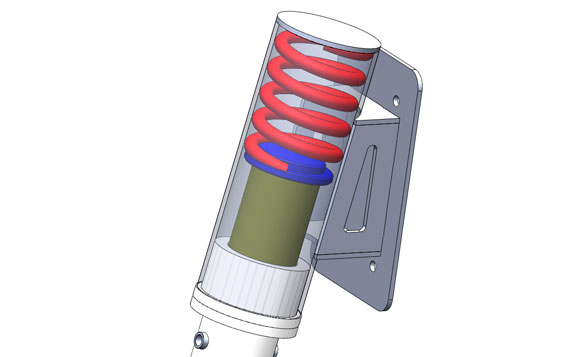
Figura 04
Aqui temos o trem de pouso frontal e iremos estudar apenas a peça destacada em azul (Figura 04), peça tal responsável por ser a flange da mola. Essa peça está com o seu diâmetro externo correto para trabalhar deslizando dentro da camisa ou ela está com interferência? O diâmetro da camisa é de 58,50 mm, então o diâmetro ideal da flange seria de 58,30 mm e teríamos uma folga de 0,20mm.
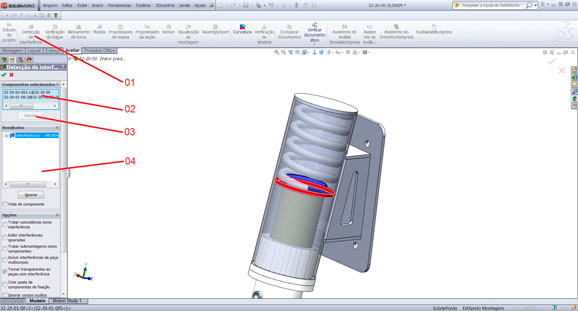
- Figura 05 – Análise estática
a) Para fazer a análise estática selecione o comando de detecção de interferência.
b) Selecione as peças, no caso a flange da mola e a camisa em componentes selecionados. Se for fazer a análise em uma montagem completa, como padrão o SolidWorks já deixa os componentes selecionados.
c) Clique em calcular
d) Resultado: No caso obtivemos um resultado de 149,95 mm³ de interferência.

- Figura 06
Nesta imagem executei a análise com a dimensão ideal da flange e o resultado foi satisfatório (Fig. 06).
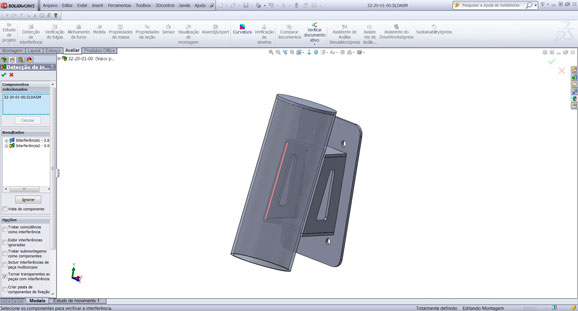
Figura 07
Neste caso executei a análise na montagem apenas do suporte fixo e o resultado encontrado foram duas interferências onde certamente passará por iteração. (Figura 07)
Detecção de colisão
Para fazermos a análise dinâmica de detecção de colisão utilizaremos apenas a flange e a mola (no caso estes dois itens estão isolados). Vou deslocar a mola até ela fazer contato com a flange.
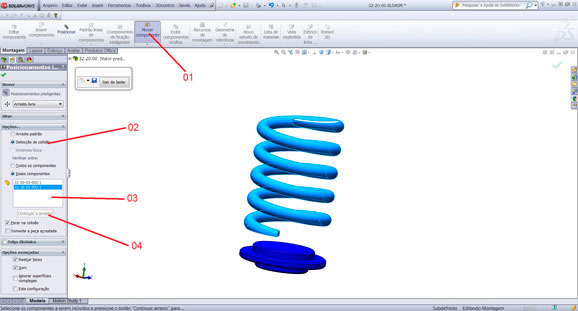
Figura 08
a) Para fazermos a análise dinâmica selecione o comando de mover componentes
b) Selecione Detecção de colisão
c) Selecione a mola e a flange
d) Arraste a mola até tocar a flange, neste caso automaticamente quando a mola tocar a flange ela para, realça as faces de toques e emite um som de contato conforme itens habilitados abaixo (Figura 09).
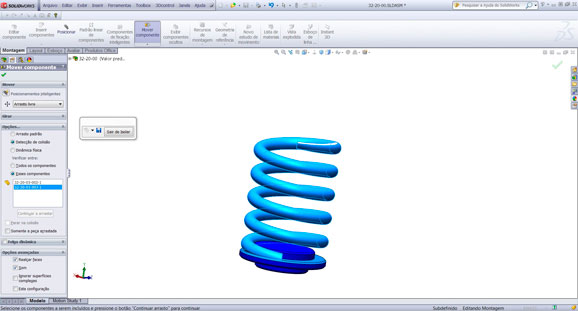
Figura 09 - Resultado após o contato com a flange, realce de faces e emissão de som no contato
Você poderá realizar este estudo em suas montagens de máquinas, dispositivos, moldes de injeção de plástico, ferramentas de corte e dobra. Enfim, em qualquer montagem mecânica que tenha movimentos e temos que conhecer esses movimentos para realizar as iterações necessárias, lembrando sempre que a bicicleta base já temos, estamos realizando apenas aperfeiçoamentos e melhorias no projeto com essas análises. No SolidWorks temos uma infinidade de recursos e ferramentas para iteração no decorrer dos tutoriais vou explorar bastante essas ferramentas.
Muito obrigado pela atenção, espero que tenha sido útil para o seu trabalho ou para conhecer o SolidWorks um pouco mais. Até a próxima, com um novo tutorial. Iremos falar de mouse 3D e suas facilidades no SolidWorks.
O engenheiro, André Godoy, é diretor da Pro-Lister e expert em SolidWorks.




